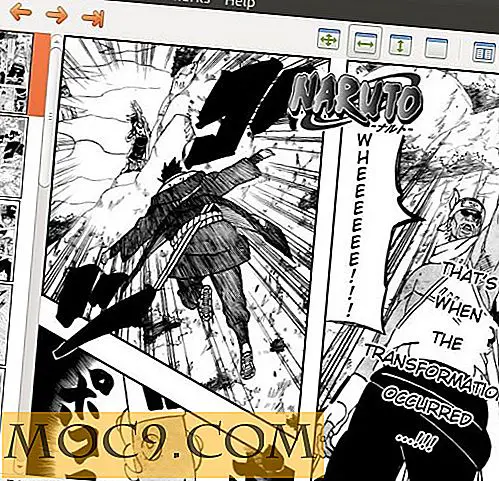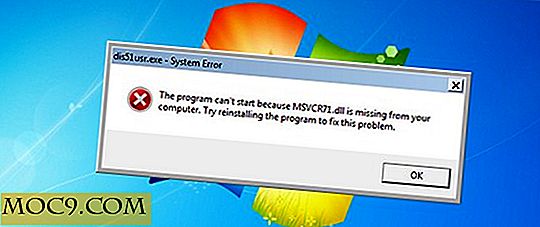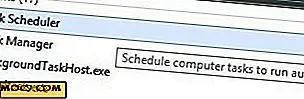שאל MTE - שיתוף קבצים עם מחשבים ברשת המקומית, קדימה Outlook דוא"ל ל- Gmail ועוד רבים (Windows, שבוע 23)
ברוכים הבאים לפלח אחר של שאל מומחה Windows, שבו אנו מנתחים את שאלות הקוראים שלנו שמגיעים לתיבת הדואר הנכנס שלנו ומפרסמים תשובות תמציתיות בכל שבוע באתר זה! אם יש משהו שמטריד אותך או מעורר את סקרנותך, וברצונך לשאול שאלה בנושא זה, הודע לנו ושלח אותו לתיבת הדואר הנכנס שלנו. תהיה תשובה ביום רביעי הבא כל עוד השאלה קשורה ל- Windows או לחומרה שמפעילה אותו. אם תרצה לשלוח לנו שאלה, לחץ על הלחצן "שאל את המומחים שלנו עכשיו!" בצד הימני של האתר! עכשיו, בואו נהיה הגשות שלנו עד כה.
ש: כיצד ניתן לקבל שרת TACACS + ו- RADIUS הפועל בתוך Windows Server 2003?
ת: אם כי זה מתקדם יותר מהדברים שאני עונה להם בדרך כלל, אני אנסה לתת לך דחיפה בכיוון הנכון מבלי לפרט יותר מדי.
מערכת בקרת הגישה של טרמינל Access Controller (TACACS +) היא פרוטוקול אבטחת רשת לאימות וחשבונאות, והיא מופצת באופן חופשי מאתר האינטרנט של המפתח. תוכל למצוא את TACACS + עבור Windows Server 2003 כאן. אתה חייב לספק קצת מידע הראשון, כך האתר יכול לתת לך את הגירסה הנכונה כי אתה צריך לרוץ. הגדרת זה הוא כדור אחר לגמרי. זה תלוי לחלוטין מה אתה רוצה לעשות עם זה ומה אתה הגדרת את זה. יש שרתי RADIUS שיכולים להיכנס למצב "TACACS", כלומר, שני הפרוטוקולים דומים.
באשר ל- RADIUS, באפשרותך להגדיר את ה- IAS ב- Windows Server 2003 כדי לפעול כשרת RADIUS. קרא מדריך זה להגדרת Windows Server 2003 כדי להשתמש בפרוטוקול.
ש: כיצד אוכל להעביר את העבודה שלי בדוא"ל לחשבון Gmail שלי?
ת: הכל תלוי אם התוכנה של החברה מאפשרת לך להעביר הודעות דוא"ל. חברות רבות להשתמש ב- Outlook או איזה סוג של יישום דואר אלקטרוני. שניהם יכולים לתמוך בהעברת דואר אלקטרוני. Outlook בהחלט מאפשר זאת. הנה מדריך מ- Microsoft כדי להגדיר את Outlook לעשות זאת.
ש: המחשב הנייד שלי הפך להיות שמיש לחלוטין לאחר כ 2 דקות של אתחול. אני לא רוצה להתקין מחדש את מערכת ההפעלה שלי. אני עדיין יכול אתחול לחלוטין למצב בטוח. איך אני מטפל בזה?
ת: זה נשמע כאילו יש לך יותר מדי עומס על המחשב. מחשב עם המון יישומים שנפתחים בעת האתחול עלול לחוות מתיחות מהזיכרון הנכנס לקובץ הדף של הכונן הקשיח במקום בזיכרון הפיזי המותקן במחשב. זה גורם הפיגור המדהים וחוסר השימושיות. לשם כך, הייתי רושמת CCleaner והפעלת מאחה הדיסק במחשב. התחל על ידי הורדה והתקנה של CCleaner, ריצה, וכן להיפטר מכל זבל זה במחשב שלך.

לאחר מכן, הפעל את מאחה הדיסק שנמצא בתיקייה "אביזרים" בתפריט התוכניות שלך. אתה עלול למצוא את זה "כלי מערכת".
מאחה הדיסק מסייע לך על ידי דה- cluttering התוכן של הכונן הקשיח שלך והצבתם בתוך עניין מאורגן בתוך מגשים פיזית. זה סוג של תהליך איחוי מאוד משפר את המהירות של הכונן.
אם תמשיך להיתקל בבעיות, ייתכן שתצטרך להפעיל פתרון אנטי-וירוס שיסייע לך לצוד זיהומים במחשב שעלולים להאט את פעולתו. עבור אל קטע ההערות אם תמשיך להיתקל בבעיות לאחר מכן.
ש: פשוט עשיתי התקנה נקייה של Windows 7 במחשב שלי ואת הצליל לא עובד יותר. מה קרה?
ת: כנראה שכחתם להתקין את מנהלי התקן הקול במחשב. האם בדקת את מנהל ההתקנים? אירוע מסוג זה מתרחש כאשר התקן שמע אינו כולל את מנהלי ההתקן שלו, במיוחד כאשר הוא פעל עם התקנה קודמת של אותה מערכת הפעלה.
אחרת, אם הצליל עדיין אינו פועל, או שמצאת את התקן הקול במנהל ההתקנים ללא כל אינדיקציה לכך שמנהל ההתקן אינו מותקן, עליך להעיף מבט על "צלילים". באפשרותך לגשת אל "צלילים" על-ידי לחיצה ימנית על סמל הרמקולים בצד הימני של שורת המשימות ולחיצה על "צלילים". בדוק שהכל פועל כראוי.

אם הכל מחבת בסדר גמור, אבל עדיין אין לך שום צליל (ואתה בטוח לחלוטין כי אמצעי האחסון אינו מוגדר "אילם"), אז אתה צריך לשקול את האפשרות שיש בעיה פיזית כגון שקע רמקול פגום או רמקולים פגומים.
ש: כיצד ניתן לשתף קבצים עם מחשבים אחרים ברשת המקומית שלי?
ת: ראשית, עליך לוודא שכל המחשבים שלך מחוברים לאותו נתב. זה מעמיד את כולם בתוך אותה רשת משנה. קיימות שתי דרכים לשיתוף מידע עם מחשבים אחרים. יש לך את שיטת Workgroup ואת שיטת HomeGroup.
השיטה הראשונה - שיטת Workgroup - כוללת הצטרפות לכל המחשבים באותה קבוצת עבודה. זה נותן להם מקום ייחודי ברשת כדי אינטראקציה. כברירת מחדל, מערכת ההפעלה עשויה להכניס את כל המחשבים שלך לקבוצת העבודה של MSHome. אם ברצונך לשנות את השם, לחץ לחיצה ימנית על "מחשב" בתפריט התחל ולחץ על "מאפיינים". לחץ על "הגדרות מערכת מתקדמות" בחלק זה של החלון:

ברגע שאתה בפנים, לחץ על הכרטיסייה "שם מחשב" ולחץ על "שנה". השאר הוא מובן מאליו. עשה זאת לכל מחשב ברשת שלך. הפעל מחדש כל מחשב לאחר שתסיים. כדי לשתף תיקיה, לחץ עליה באמצעות לחצן העכבר הימני ולחץ על "מאפיינים". לאחר מכן לחץ על הכרטיסייה "שיתוף" ולחץ על "שיתוף מתקדם". לחץ על תיבת הסימון שלצד "שתף תיקייה זו" ולחץ על "הרשאות".

אפשר את ההרשאות שברצונך שיהיו למחשבים אחרים. "שליטה מלאה" יאפשר להם להעתיק קבצים על התיקיה ולקרוא קבצים שם. לאחר שתסיים עם זה, לחץ לחיצה ימנית על התיקייה ולחץ על "שתף עם". לחץ על "אנשים ספציפיים". בחלון החדש, הקלד "כולם" בתיבת הטקסט ולחץ על "הוסף". אם אתה רוצה את המחשבים כדי לקבל את היכולת להעתיק קבצים לתיקייה, ולאחר מכן לחץ על הפריט החדש שהוספת זה עתה ולחץ על "קריאה / כתיבה." זהו זה!

הזכרתי קודם לכן אופציה שנייה, הנקראת שיטת ה- HomeGroup. כדי לקבל את המידע הטוב ביותר על זה, אתה יכול לקרוא את המדריך של מיקרוסופט על זה. אם יש לך שאלה נוספת על זה, פשוט לבוא לפרק הערות מישהו יעזור לך בהקדם האפשרי.
יש לך שאלה משלך?
ללא שם: בואו לשמוע ממך! אם ברצונך לשלוח שאלה ל- MTE לפרסום השבועי שלנו, פשוט לחץ על "שאל את המומחים שלנו עכשיו!" בצד ימין של האתר!